9 modi migliori per ridurre l'utilizzo dei dati di Internet mobile su Android
Pubblicato: 2019-11-28Negli ultimi anni, l'utilizzo dei dati mobili è salito alle stelle. Le app sono diventate più affamate di dati e spingono costantemente nuove versioni per un aggiornamento. In precedenza, la navigazione web era per lo più basata su testo poiché non si verificava molto sviluppo nelle tecnologie web.
Ora, i servizi di streaming video hanno guadagnato una popolarità diffusa e anche le piattaforme di social media come Facebook e Instagram hanno integrato i servizi video come attrattiva mainstream. È diventato sempre più difficile ridurre l'utilizzo dei dati su Android.
Qui abbiamo compilato alcuni dei modi più efficaci per salvare i dati Android.
9 modi migliori per ridurre l'utilizzo dei dati su Android
1. Limita l'utilizzo dei dati nelle Impostazioni Android.
Impostare un limite all'utilizzo mensile dei dati è la cosa più semplice che puoi fare per evitare di utilizzare quantità di dati in eccesso a tua insaputa. Puoi limitare l'utilizzo dei dati mobili su Android tramite l'app Impostazioni.
Vai alle Impostazioni e tocca Utilizzo dati >> Ciclo di fatturazione >> Limite dati e ciclo di fatturazione . Lì puoi impostare la quantità massima di dati che intendi utilizzare in un mese. Inoltre, puoi anche optare per la disconnessione automatica dalla rete una volta raggiunto il limite di dati.
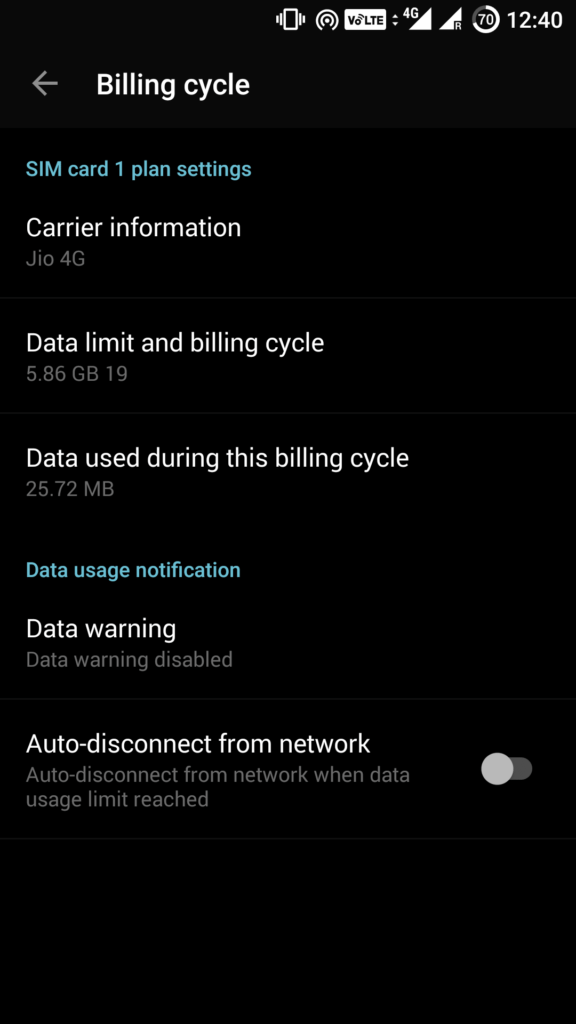
2. Limita i dati in background dell'app
Alcune app continuano a consumare dati mobili anche quando lo smartphone non è in uso. I dati in background ti consentono di mantenere le tue app monitorate e aggiornate durante il multitasking o quando lo schermo è spento. Ma ogni app non ha bisogno di utilizzare i dati in background in ogni momento.
Vai su Impostazioni >> Utilizzo dati e puoi vedere le statistiche per quale app sta consumando la quantità di dati.
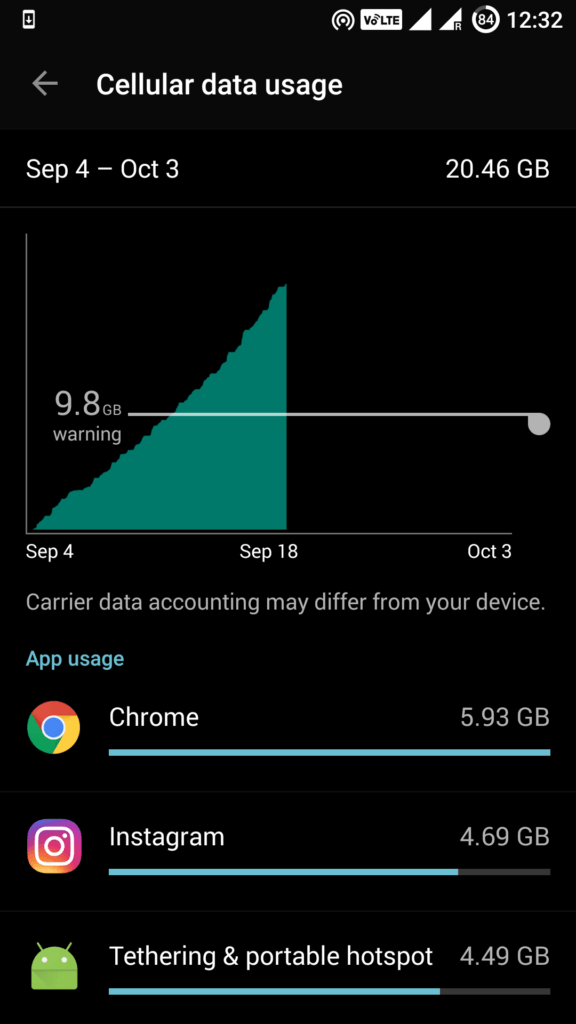
Tocca un'app e puoi vedere l'utilizzo dei dati in primo piano e in background di quella particolare app. L'utilizzo dei dati in primo piano è i dati consumati dall'app quando viene utilizzata attivamente da te quando è aperta. I dati in background sono i dati consumati quando non si utilizza l'app e l'app è in esecuzione in background. Non richiede alcuna azione e si verifica automaticamente. Questo può includere cose come gli aggiornamenti automatici delle app o la sincronizzazione.
Se trovi che i dati in background sono troppo alti per un'app e non hai bisogno che l'app rimanga sempre in background, tocca " Limita i dati in background dell'app". Ciò garantisce che l'app consumerà dati solo quando viene aperta e quindi utilizzerà meno dati.
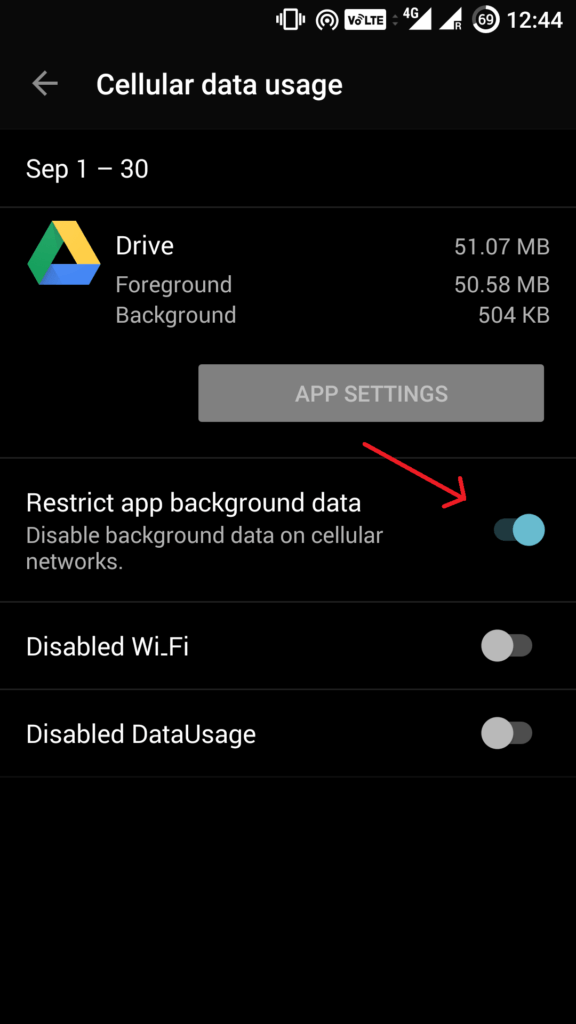
Leggi anche: 10 modi per aumentare la durata della batteria di Android
3. Usa la compressione dei dati in Chrome
Google Chrome è uno dei browser Android più popolari. Ha una funzione integrata che può ridurre significativamente il consumo di dati su Android.
Quando la compressione dei dati è attiva, tutto il tuo traffico viene passato attraverso un proxy gestito da Google. I tuoi dati vengono compressi e ottimizzati prima di essere inviati al tuo telefono. Ciò si traduce in un minor consumo di dati e velocizza anche il caricamento delle pagine senza alcuna modifica significativa del contenuto web.
Per utilizzare la compressione dei dati, apri Chrome, tocca il menu a 3 punti nell'angolo in alto a destra, tocca Impostazioni e scorri verso il basso fino a Risparmio dati . Lì puoi toccare nell'angolo in alto a destra per attivare Risparmio dati.
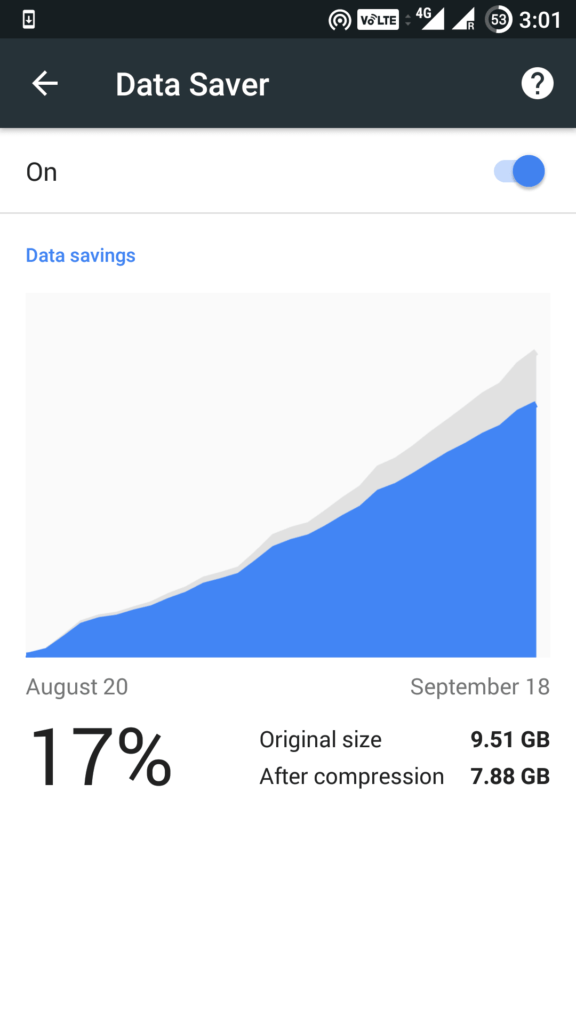
L'attivazione del risparmio dati implementa anche il sistema di navigazione sicura di Chrome per rilevare le pagine dannose e proteggerti da malware e contenuti dannosi. Come puoi vedere nello screenshot sopra, Chrome è riuscito a risparmiare il 17% dei dati nell'arco di un mese.
Puoi rivedere il pannello delle impostazioni in Chrome per vedere quanti dati hai salvato in un periodo.
4. Aggiorna le app solo tramite Wi-Fi
Uno dei modi più efficaci per ridurre il consumo di dati mobili è disabilitare gli aggiornamenti automatici delle app nel Play Store. Vai su Play Store e tocca Menu >> Impostazioni >> Aggiornamento automatico app.
Assicurati di selezionare " Aggiorna automaticamente le app solo tramite Wi-Fi ". In alternativa, puoi scegliere " Non aggiornare automaticamente le app ", ma non è consigliabile poiché dovrai ricordare di tanto in tanto di aggiornare le tue app manualmente.
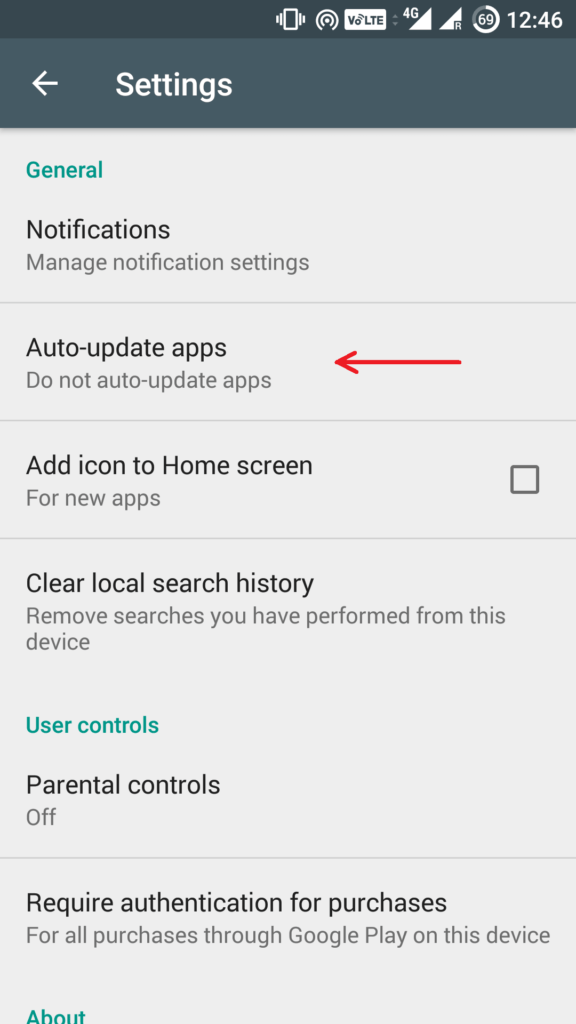

5. Limita l'uso dei servizi di streaming
Lo streaming di musica e video è il contenuto più affamato di dati, così come le immagini di alta qualità. Cerca di evitarli quando utilizzi i dati mobili. Puoi scegliere di archiviare musica e video localmente nella tua memoria o scaricarli quando sei connesso al Wi-Fi.
Durante lo streaming su dati mobili, puoi ridurre la qualità dello streaming per ridurre l'utilizzo dei dati. Youtube consuma molti dati, quindi assicurati di ridurre la risoluzione video mentre utilizzi i dati mobili su Android.
Molte app di streaming Android come Netflix e YouTube Go offrono la modalità di risparmio dati per smartphone che riduce efficacemente l'utilizzo dei dati.
Leggi anche: 10 migliori app per la pulizia di Android del 2019 | Migliora le prestazioni, pulisci i file spazzatura e migliora la durata della batteria
6. Tieni d'occhio le tue app.
L'uso di app affamate di dati può influire seriamente sul consumo di dati sulla rete mobile. Potresti non renderti conto che l'app Google Foto potrebbe sincronizzare le tue foto in background ogni volta che ne fai clic su una. Le app di social media come Facebook e Instagram consumano molti dati. Cerca di evitare di guardare video e GIF in quelle app.
Prova a utilizzare alternative ad alcune app che continueranno a svolgere le funzioni richieste consumando meno dati. Ad esempio, Facebook Lite è un'alternativa molto leggera all'app di Facebook. Inoltre, consente di risparmiare la durata della batteria e l'utilizzo dei dati. TweetCaster è un'opzione simile per l'app Twitter.
7. Memorizza nella cache di Google Maps per l'utilizzo offline
Sapevi che puoi salvare le mappe nell'app Google Maps? La memorizzazione nella cache di Google Maps per l'utilizzo offline può far risparmiare tempo e dati. Una volta scaricata una mappa, puoi persino navigare quando il telefono è offline semplicemente utilizzando il tuo GPS.
Questa funzione si rivela utile per i tuoi spostamenti quotidiani e quando sei in viaggio, poiché non puoi mai essere sicuro se alcuni luoghi avranno una copertura di rete. È una buona idea scaricare la mappa della tua zona di origine e delle regioni in cui viaggi di frequente.
Quindi, la prossima volta che sei su Wi-Fi, apri Google Maps, vai su Menu e seleziona " Mappe offline. “ . Lì puoi toccare " Seleziona la tua mappa " e ingrandisci o rimpicciolisci per selezionare l'area che desideri sia disponibile offline.
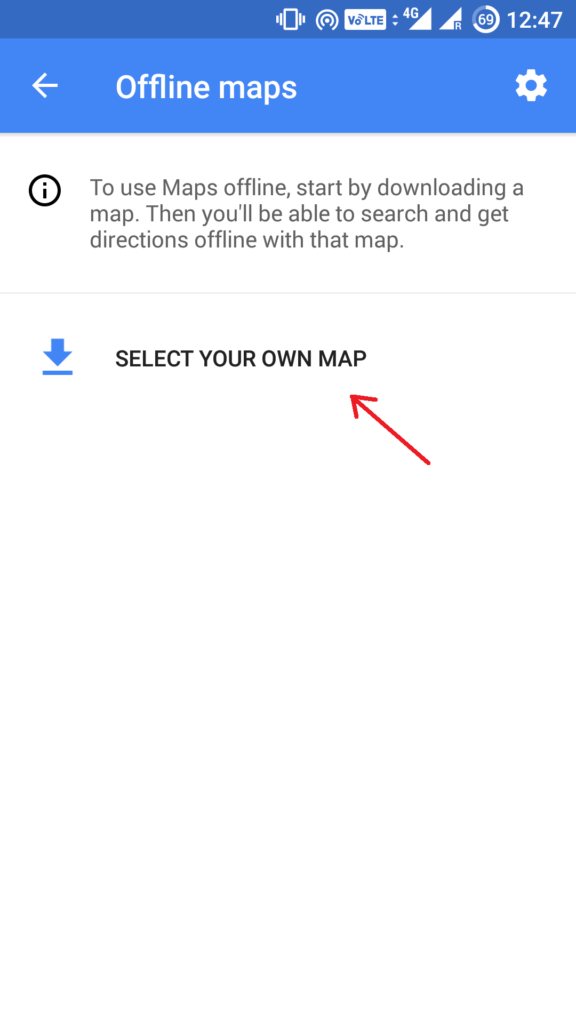
Una volta che hai deciso l'area, premi " Download ".
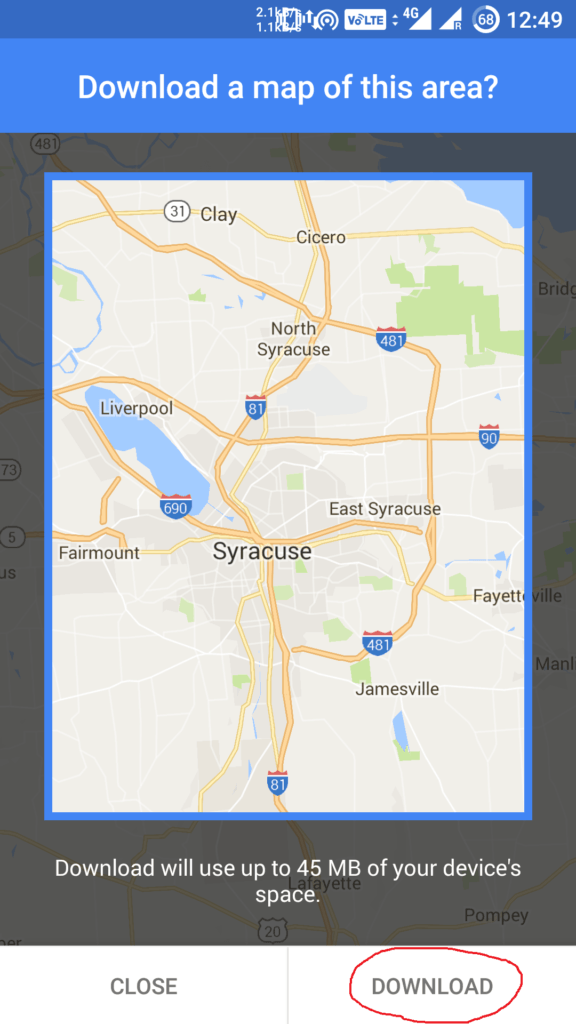
8. Ottimizza le impostazioni di sincronizzazione dell'account
Le impostazioni di sincronizzazione dell'account sono impostate per la sincronizzazione automatica per impostazione predefinita. Mantieni la sincronizzazione automatica disabilitata per le app affamate di dati come Facebook e Google+, che utilizzano i servizi di sincronizzazione per sincronizzare file come foto e video, consumando molti dati nel processo.
Google sincronizza costantemente i tuoi dati quando viene apportata una modifica. La maggior parte di questi servizi di sincronizzazione potrebbe non essere richiesta. Questo servizio di sincronizzazione in background influisce sia sul consumo di dati che sulla durata della batteria.
Per modificare le impostazioni di sincronizzazione, vai su Impostazioni >> Account . Lì puoi perfezionare le impostazioni di sincronizzazione per diverse app. Per ottimizzare la sincronizzazione di Google, tocca Google e disattiva le opzioni che non ti servono.
Ad esempio, non ho bisogno della sincronizzazione dei dati di Google Fit, di Google Play Movies e di Google Play Music. Quindi, li ho disattivati mantenendo gli altri servizi ATTIVI per essere sincronizzati.
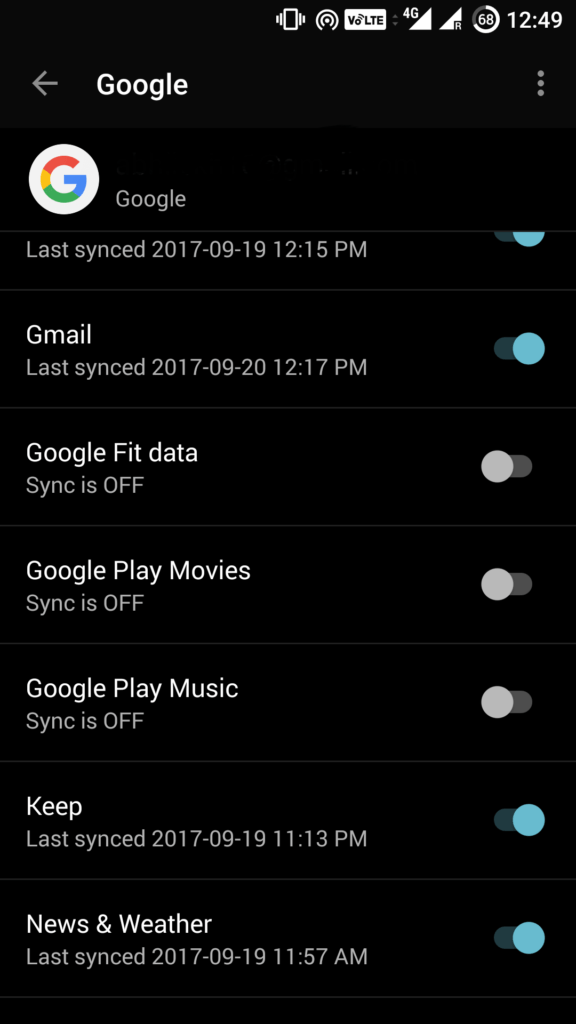
9. Elimina il malware
Non solo le normali app Android sul tuo telefono, potrebbero esserci altri motivi per cui il limite di dati si esaurisce ogni volta.
Scansiona regolarmente il tuo telefono Android alla ricerca di malware con una buona app antivirus. Le app dannose potrebbero risucchiare la tua larghezza di banda in background mentre inviano le tue preziose informazioni agli aggressori. Ciò ti aiuterà anche a velocizzare il tuo telefono Android.
Suggerimenti e trucchi bonus per ridurre l'utilizzo dei dati mobili su Android:
- Scarica file di grandi dimensioni quando sei su Wi-Fi.
- Non svuotare la cache di sistema a meno che tu non abbia altro modo per liberare spazio.
- Disattiva i dati mobili quando non richiesto.
- Disattiva le notifiche per le app per le quali non devi ricevere notifiche.
- Imposta un intervallo di aggiornamento più lungo per i widget della schermata iniziale che vengono aggiornati di frequente.
Hai trovato utili questi modi per ridurre l'utilizzo dei dati su Android? Condividi le tue recensioni e suggerimenti nei commenti qui sotto.
Leggi anche: 8 migliori lanciatori per smartphone Android (2019)
